用友u8-13.0安装操作手册(智能安装)
用友ERP-U8安装教程
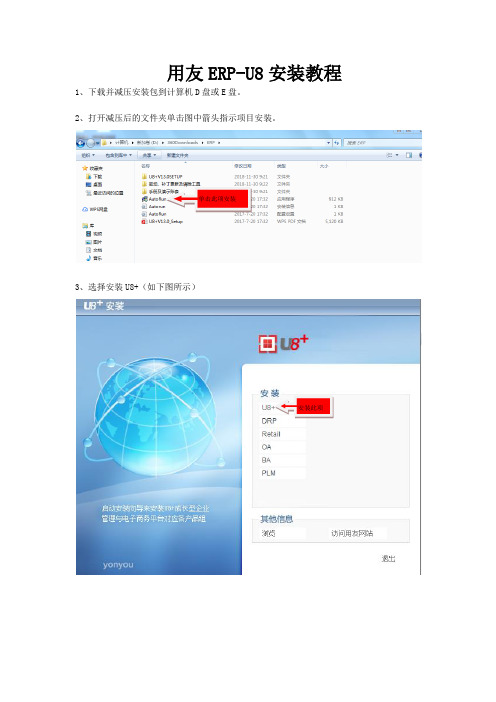
用友ERP-U8安装教程1、下载并减压安装包到计算机D盘或E盘。
2、打开减压后的文件夹单击图中箭头指示项目安装。
单击此项安装3、选择安装U8+(如下图所示)安装此项4、选择安装用友U8V13.0(如图所示)安装此项5、页面跳转到此项页面,单击确定并耐心等待(请勿取消)。
6、安装程序提示关闭杀毒软件,请关闭所有杀毒软件并单击确定后继续。
7、关闭杀毒软件并单击确定后,页面跳转到此页面,现在单击“下一步”继续。
(如图所示)单击此项继续安装8、页面跳转,首先选择我接受许可协议和隐私政策,然后单击下一步继续。
(如图所示)9、用户名和公司名称不用填写,直接点击“下一步”继续。
单击继续10、单击“下一步”继续。
(部分电脑提示D盘资源不足,单击更改安装路径到E盘继续)单击继续11、选择“经典应用模式”,然后单击“下一步”继续。
(如图所示)首先单击选择此项12、选择“客户端”,然后单击“下一步”继续。
(如图所示)首先单击选择此项13、选择“传统客户端”,然后单击“下一步”继续。
(如图所示)首先单击选择此项14、对勾框内只留“供应链”其他白色框内单击对勾不勾选,灰色框为必选框不做选择。
单击“下一步”继续。
(如图所示)白色框内选择此项15、单击“检测”检测安装必选插件。
(如图所示)单击继续16、“基础环境”和“缺省组件”为必装组件,单击框内蓝色字体选着安装。
可选组件为选装组件,根据需要选装安装或不安装。
(箭头部分已标准)此框内为必装组件此框内为必装组件此框内为选装组件(可不装)17、安装完成单击“确定”继续安装。
(如图所示)18、不做任何勾选,单击“安装”继续。
(如图所示)单击继续单击继续19、此页面安装时间较长,请耐心等待。
(请勿退出安装)20、选择“是。
立即重新启动计算机”。
单击“完成”,重新启动电脑。
单击继续21、电脑重新启动后,单击U8图标启动U8,服务器输入“shenwz”,账号和密码自备。
ERP-U8系统全部安装完毕,感谢阅读。
U8 用友卸载、安装操作说明
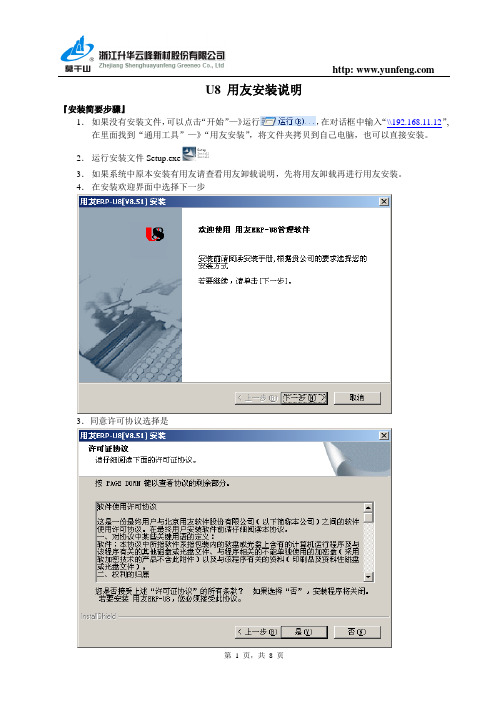
U8 用友安装说明『安装简要步骤』1.如果没有安装文件,可以点击“开始”—》运行,在对话框中输入“\\192.168.11.12”,在里面找到“通用工具”—》“用友安装”,将文件夹拷贝到自己电脑,也可以直接安装。
2.运行安装文件Setup.exe3.如果系统中原本安装有用友请查看用友卸载说明,先将用友卸载再进行用友安装。
4.在安装欢迎界面中选择下一步3.同意许可协议选择是4.输入用户和公司名称,点击“下一步”5.选择安装的目的文件夹,可以不选直接点击“下一步”6.安装类型界面中选择所要的安装类型这里我们选择应用客户端,点击下一步。
7.这里我们直接点击“下一步”8.定义程序组名称,直接点击“下一步”9.这里仍然点击“下一步”10.各产品文件的安装过程11.出现此对话框,直接点击确定,继续安装12.安装完成对话框,这里我们可以先不重启,等到设置完成后在重启系统,所以选择第二个,然后点击完成。
13.进行用友系统配置,先进行网络配置,请选择—》所有程序—》用友ERP-U8如图所示,在出现的远程配置对话框中输入192.168.3.100后,点击确定。
14.host文件安装,找到里面的文件,接着复制该文件。
然后,依次找C盘—》WINDOWS文件夹—》system32文件夹—》drivers文件夹—》etc文件夹,将复制的host文件粘贴,将原来的host文件覆盖掉。
15.至此,用友的安装步骤基本完成,我们现在重启计算机,就可以进入使用了。
16.注意:凡在用友安装过程中出现杀毒软件报警,全部放行,全部允许,特别注意否则安装将不会成功。
用友卸载操作说明简要说明:1.先找到控制面板,在控制面板里找,在里面找用友并点击“更改/删除”按钮。
如图:2.进行删除,在重要提示对话框点击“确定”3.这里选择删除,点击“下一步”4.如果删除过程中出现对话框,直接确定继续卸载。
5.安装完成界面,现在重启计算机,用友就从我们电脑删除掉了。
用友U8_系统管理使用手册

用友U8_系统管理使用手册一、系统概述用友U8是一款功能强大的企业级管理软件,涵盖了财务管理、人力资源管理、供应链管理等多个方面。
系统管理是U8的核心模块之一,它负责整个系统的配置、维护和安全管理工作。
通过系统管理,用户可以方便地设置系统参数、管理用户权限、监控系统运行状态等。
二、系统参数设置1. 进入系统管理模块后,选择“系统参数”选项。
2. 在系统参数界面,用户可以设置公司的基本信息,如公司名称、地址、电话等。
3. 用户还可以设置系统的日期和时间格式,以及货币单位等。
4. 对于财务模块,用户需要设置会计科目、账套等信息。
5. 对于人力资源模块,用户需要设置员工信息、部门信息等。
6. 对于供应链模块,用户需要设置供应商信息、客户信息等。
三、用户权限管理1. 进入系统管理模块后,选择“用户管理”选项。
2. 在用户管理界面,用户可以添加新用户、编辑现有用户信息、删除用户等。
3. 用户还可以为每个用户分配不同的角色和权限,确保系统的安全性。
4. 用户角色包括系统管理员、财务人员、人力资源人员等,每个角色拥有不同的权限。
5. 用户权限包括查看、编辑、删除等操作权限,以及访问不同模块的权限。
四、系统监控1. 进入系统管理模块后,选择“系统监控”选项。
2. 在系统监控界面,用户可以查看系统的运行状态,如CPU使用率、内存使用率等。
3. 用户还可以查看系统的日志信息,了解系统的运行情况。
4. 如果系统出现异常,用户可以通过系统监控及时发现并解决问题。
5. 系统监控还可以帮助用户优化系统性能,提高系统运行效率。
用友U8_系统管理使用手册五、数据备份与恢复1. 数据备份是保障系统安全的重要措施。
在系统管理模块中,选择“数据备份”选项。
2. 用户可以设置自动备份计划,确保数据定期备份。
3. 手动备份也是可行的选择,用户可以随时触发备份过程。
4. 在“数据恢复”选项中,用户可以恢复之前备份的数据,以应对系统故障或数据丢失的情况。
用友软件U8安装步骤(附截图)
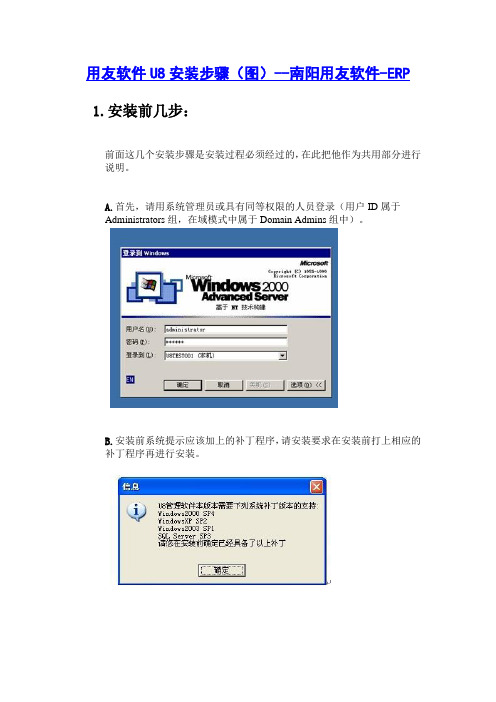
用友软件U8安装步骤(图)--南阳用友软件-ERP 1.安装前几步:前面这几个安装步骤是安装过程必须经过的,在此把他作为共用部分进行说明。
A.首先,请用系统管理员或具有同等权限的人员登录(用户ID属于Administrators组,在域模式中属于Domain Admins组中)。
B.安装前系统提示应该加上的补丁程序,请安装要求在安装前打上相应的补丁程序再进行安装。
C.运行安装光盘的setup.exe,出现欢迎界面,然后是U861软件许可协议,选择“是”到下一个界面,输入客户信息:D.选择软件的安装目录,如果要安装在其他的文件夹请点击“浏览”按钮。
E. 选择下一步出现安装类型,有很多选择,不同的选择会使计算机充当不同的角色,下边具体探讨如何选择合适的组件安装在服务器上F. 选择好组件后,下一步系统开始安装。
G. 安装后系统会提示“重新启动计算机”,可以选择立即重新启动计算机,也可选择“稍后再重新启动计算机”,但要完成U861的最后安装和设置就必须重新启动。
H. 如果安装的组件中包含应用服务器,重新启动后,安装程序完成最后的配置,配置文件权限,配置COM+服务。
I. 如果在您选择安装的组件中包括“应用服务器”,系统会提示配置数据源,在对话框中输入数据库服务器的机器名或IP地址和SA 的口令,点击“测试连接”按钮,出现信息“连接串测试成功”表示数据源配置成功,如果不成功,请检查数据库服务器的机器名或IP地址是否有误。
再有就是sa的口令是否记错了;J.设置好后,点击“完成”按钮,就完成最后了的配置。
一.安装前注意事项:1. 安装前请确认您的计算机HD(硬盘)剩余空间:至少2.5G。
并且请确认系统盘(即操作系统所安装的盘符)至少要有700-800M的空余空间(一些共享组件要装到系统目录),如果需要安装数据库组件,如果数据库组件要安装在这台服务器上的话,对剩余空间有更高的要求,要求如下:数据库的数据文件所在的逻辑驱动器至少要有10GB的空闲空间,因U8的所有数据和临时数据均存储在这台服务器的硬盘上,所以对它的硬盘容量有较高的要求,在存储数据文件的逻辑磁盘上至少有10G的空余空间,分区的文件系统格式应为NTFS。
用友U8移动应用产品安装说明说明书
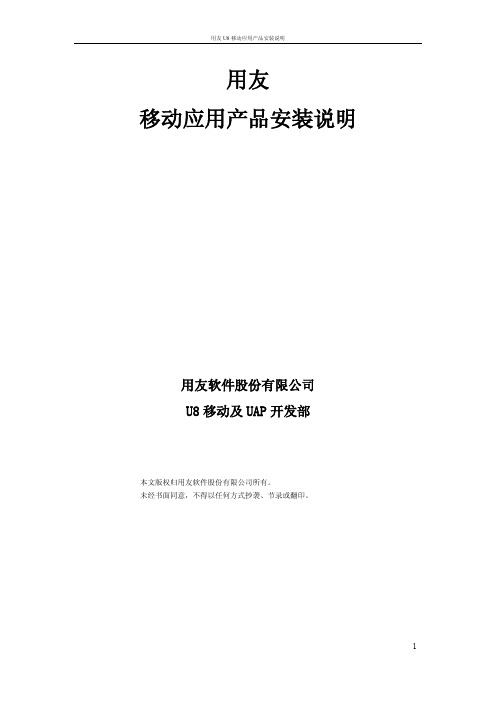
用友移动应用产品安装说明用友软件股份有限公司U8移动及UAP开发部本文版权归用友软件股份有限公司所有。
未经书面同意,不得以任何方式抄袭、节录或翻印。
第一章简介 (3)1.1产品信息 (3)1.2 产品简介 (3)第二章产品环境 (4)第三章产品安装配置 (5)3.3.1 安装JDK (5)3.3.2 安装MA-U8服务 (8)3.4 产品配置 (11)3.4.1 设置MA-U8服务访问IP和端口 (11)3.4.2 设置U8服务地址 (12)3.4.3 移动消息推送服务器设置 (13)3.4.4启动MA-U8服务 (14)3.4.5移动端访问 (15)3.5注意事项 (15)第四章Ma server卸载 (19)第一章简介1.1产品信息欢迎使用用友移动应用服务,以下简称MA系统。
本文描述如何安装配置用友MA-U8移动应用服务器。
使用产品前请先阅读本手册。
当本手册描述与产品操作不符时,请以产品为准。
对于本手册内容的最终解释权归用友公司所有。
本书中涉及的其他产品商标为相应公司所有。
1.2 产品简介产品名称:用友移动应用服务器产品版本:V2.5主要功能:用于ERP 服务器与用友移动客户端之间的数据请求和交换。
第二章产品环境2.1 服务器操作系统平台2.2 服务器硬件配置说明:1)在线用户数量:是指同时登录MA系统的用户数量,该数量小于产品许可用户数量。
2)集成部署:是指U8应用服务器与MA Server均安装集成在一台物理机器上,适用于在线用户数量少于100个的情况。
3)分离部署:是指MA Server和U8应用服务器分别单独部署在一台服务器上的情况。
第三章产品安装配置3.1 安装配置步骤移动应用服务器分为6个步骤:1.确认安装配置,包括确认系统硬件环境和软件运行环境;2.运行安装程序,设置安装路径安装;3.配置工具配置产品运行环境(IP端口,U8服务);4.重启电脑5.确认MA服务已启动;6.登陆App,验证移动端能否成功连接MA服务。
用友u8-13.0安装操作手册(智能安装)

U813.0安装操作手册
1、验证电脑硬件配置;
电脑硬件配置建议:内存最小2G,,建议4G及以上,
Win7及以上的操作系统(XP无法安装本软件)
2、获取软件U813.0的程序安装包;
3、准备安装:
3。
1、注意:(1)、安装过程中如果安装有360等杀毒软件需要退出杀毒软件,否则导致安装过程报错,软件安装失败。
(2)、软件安装过程需要时间比较长,请耐心等待安装完成。
(3)、软件安装完成后会弹出界面需要重新启动电脑.
3。
2、安装软件程序
在安装文件夹下找到[U8+V13。
0SETUP]文件夹,双击打开,找到setup。
exe文件,双击安装,
点击下一步
选择[我接受],点击下一步
软件安装路径默认的为D:\U8SOFT
这里不需要做修改,直接选择下一步
选择[客户端],点击下一步
选择智能客户端
输入服务器名称:U8,立刻安装
是进入应用。
也可,重启后打开桌面上的,在服务器处选择U8,输入账号密码即可。
用友软件ERP-U8(简称U8)产品安装

友软件ERP-U8(简称U8)产品安装用友软件ERP-U8(简称U8)产品安装一. 用友ERP-U8产品安装步骤⑴安装加密盒。
如果是网络应用模式,首先把加密盒插在应用服务器的并口上。
如果是单机应用模式,则把加密盒插在本地并口上。
⑵以系统管理员Administrator身份注册进入系统,将用友ERP-U8管理软件光盘放入服务器的光驱中,打开光盘目录,双击Setup.exe文件,显示ERP-U8管理软件安装欢迎界面。
⑶单击【下一步】进入“安装授权许可证协议”界面。
⑷单击【是】,接受协议内容进入“客户信息确认”界面。
⑸输入用户名和公司名称,用户名默认为本机的机器名,单击【下一步】进入“选择目的地位置”界面。
⑹选择安装程序安装文件的文件夹。
可以单击【浏览】修改安装路径和文件夹,单击【下一步】进入“选择安装类型”界面。
⑺系统提供了五种安装类型,含义如下:u 数据服务器:只安装数据服务器相关文件。
系统自动将系统服务功能安装在此机器上。
u 完全:安装服务器和客户端所有文件。
u 应用服务端:只安装应用服务端相关文件。
u 应用客户端:只安装应用客户端相关文件。
u 自定义:如果上述安装都不能满足用户要求时,用户可自定义选择安装产品。
⑻ 无论选择哪一种安装类型,安装完成后,系统都会提示已安装成功,是否需要立即启动计算机,建议您选择“是,立即重新启动计算机”。
重新启动计算机进入 Windows操作平台,系统提示输入U8数据库服务器和数据库管理员密码,单击【确定】输入数据库服务器名称和用户密码。
如果安装成功,在右下角任务栏显示表示SQL Sever 数据服务管理器安装成功,显示表示U8应用服务管理器安装成功。
安装完之后,需要重新启动操作系统,然后必须启动系统管理,以便系统管理建立系统数据库。
提示:n 与以前版本不同,U850安装完成后系统内没有安装演示账套,如果需要999演示数据,需要以管理员身份进入系统管理,引入U8安装路径U8SOFT\DEMO999\UfErpAct.Lst账套备份文件。
用友U8操作手册说明书

用友U8操作手册目录第一部分系统初始化 (3)1.1系统说明 (3)1.2权限说明 (3)1.4系统管理员注册 (4)1.6增加操作员用户 (6)1.7更改账套名称 (8)第二部分总账 (11)2.1系统登录 (11)2.4会计科目调整 (12)2.6录入期初余额 (14)2.7凭证 (17)2.7.1填制凭证 (17)2.7.2作废/整理凭证 (21)2.7.3其他常用功能说明 (23)2.7.4审核凭证 (28)2.7.5查询凭证 (31)2.7.6打印凭证 (34)2.7.7记账与反记账 (37)2.8期末 (41)2.8.1期间损益结转 (41)2.8.3结账与反结账 (43)2.9账表 (45)2.9.1科目账 (45)2.9.2项目往来辅助账 (51)2.9.3账簿打印 (57)3.4设置备份计划 (59)3.5自动账套备份的还原及引入 (60)3.6清除单据锁定 (63)3.7清除系统运行异常 (63)第一部分系统初始化1.1 系统说明业务平台: 主要进行日常的账务处理:记账、结账、凭证及账表的查询打印等操作。
其图标如下:系统管理: 主要进行(1)账套的备份还原, (2)用户的填加, (3)年度账的建立及结转。
等操作。
其图标如下:1.2 权限说明主要指在登陆“系统管理”时可能涉及到的用户及权限:admin:系统管理员(1)账套的备份还原; (2)备份计划的建立; (3)用户的填加;(4)异常任务的清理等。
demo :账套主管(1) 年度账的建立; (2)年度数据的结转等。
系统管理员和账套主管的权限比较(Y代表可以,N代表不可以)主要功能功能选项功能细项系统管理员是否拥有账套主管是否拥有账套主管账套建立Y N 账套修改N Y 账套引入Y N 账套输出Y N 账套数据删除Y N1.4 系统管理员注册点击“系统管理”—“系统”—“注册”如下图:则弹出登陆对话框,如下图:“登录到”栏务必保证是本机的计算机名(在本系统中所有的登录窗口,都必须保证这一点),一般会自动带出,不用作任何修改。
- 1、下载文档前请自行甄别文档内容的完整性,平台不提供额外的编辑、内容补充、找答案等附加服务。
- 2、"仅部分预览"的文档,不可在线预览部分如存在完整性等问题,可反馈申请退款(可完整预览的文档不适用该条件!)。
- 3、如文档侵犯您的权益,请联系客服反馈,我们会尽快为您处理(人工客服工作时间:9:00-18:30)。
U813.0安装操作手册
1、验证电脑硬件配置;
电脑硬件配置建议:内存最小2G,,建议4G及以上,Win7及以上的操作系统(XP无法安装本软件)
2、获取软件U813.0的程序安装包;
3、准备安装:
3.1、注意: (1)、安装过程中如果安装有360等杀毒软件需要退出杀毒软件,否则导致安装过程报错,软件安装失败。
(2)、软件安装过程需要时间比较长,请耐心等待安装完成。
(3)、软件安装完成后会弹出界面需要重新启动电脑。
3.2、安装软件程序
在安装文件夹下找到[U8+V13.0SETUP]文件夹,双击打开,找到setup.exe文件,双击安装,
点击下一步
选择[我接受],点击下一步
软件安装路径默认的为D:\U8SOFT
这里不需要做修改,直接选择下一步
选择[客户端],点击下一步
选择智能客户端
输入服务器名称:U8,立刻安装
是进入应用。
也可,重启后打开
桌面上的,在服务器处选择U8,输入账号密码即可。
